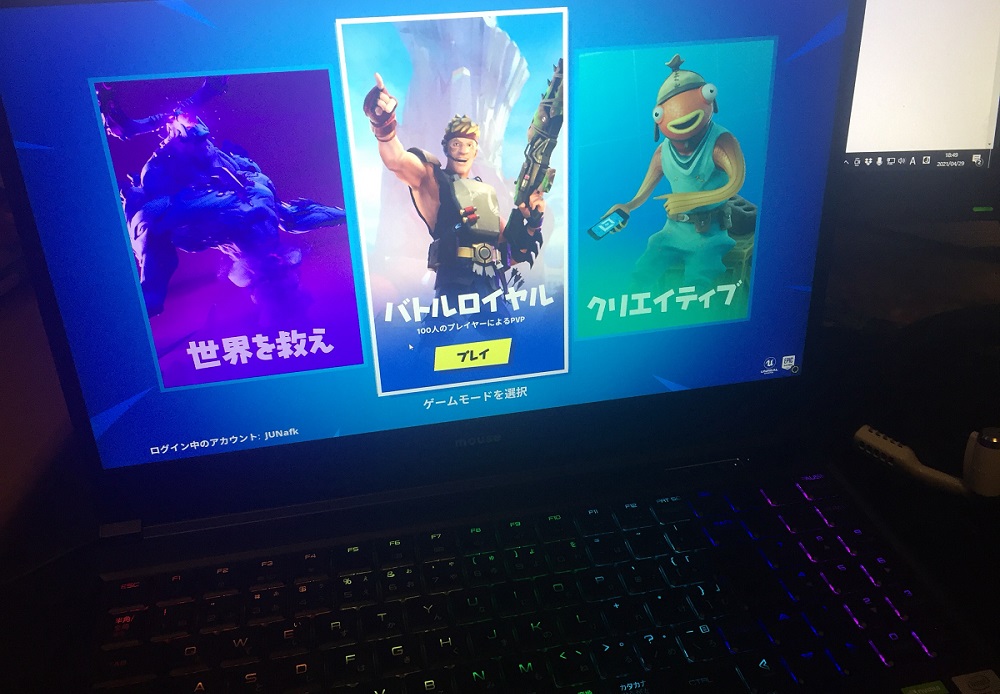
「G-Tune H5」実機レビュー・評価 240Hzディスプレイ搭載のRTX3070ゲーミングノートPC【マウスコンピューター】
当ページのリンクには広告が含まれています。
マウスコンピューター様から最新ゲーミングノートパソコン「G-Tune H5」をお借りして使用したので、正直にレビューさせてもらいます。
「G-Tune H5」は次世代GPU「RTX 3070 Laptop GPU」にPCゲームと相性の良いCPU「Core i7-11800H」を搭載した最新ゲーミングノートパソコンです。
「G-Tune H5」の最大の特徴は「ディスプレイが240Hz」=「ゲームを240fpsでプレイできる」という点。
結論から言うと、「G-Tune H5」はマウスコンピューターにおけるゲーミングノートPCの最高傑作であり、これほどガチなコアゲーマー向けゲーミングノートPCは他のどのBTOショップにも存在しません。
この記事では具体的にこんな内容のレビューをしています。
- 「G-Tune H5」を使ってみた正直な感想
- 「G-Tune H5」を他社の人気機種と比較
- ベンチマークソフトで「G-Tune H5」のスコアを検証
- 人気PCゲームで「G-Tune H5」のフレームレートを検証
「おすすめゲーミングPC」とは違い、細かいデータを見て他機種と比較しながら調査するので、ぜひじっくり読んで検討してください。
目次
「G-Tune H5」はこんな人におすすめ

グラフィック : RTX 3070
メモリ : 16GB
ストレージ : 1TB NVMe
ディスプレイ: 240Hz 15.6インチ
後継モデル:G-Tune H5
- 最新GPUを搭載した高性能なノートPCが欲しい
- ノートでありながらデスクトップPCに匹敵する環境でゲームをプレイしたい
- FPSやTPSを240fpsでプレイしたい
普段から144Hzのゲーミングモニターで『Apex Legends』をプレイしている筆者にとって、「G-Tune H5」の240Hzモニターは一つの衝撃でした。
射撃訓練場にしばらくもぐって240fpsでキャラクターを動かした段階で「人間の目では144fpsと240fpsの区別が付かない」という説がデマであることを確信し、実戦ではあまりの操作の滑らかさに戸惑うほどでした。
キーボードもゲームにぴったりなメカニカル式なので別途用意する必要はなく、マウスとイヤホンを買えばすぐにガチのゲーム環境になるという簡単さも魅力です。
家庭用機やゲーミングPCと違って、いつでもどこでもどんな姿勢でも最高峰の環境でゲームをプレイできるというのは「G-Tune H5」だけのストロングポイントです。
他のBTOショップが「G-Tune H5」を真似て価格競争が起きないのが残念なくらい、今コアゲーマーがゲーミングノートPCを買うなら「G-Tune H5」以外にありえない、と断言できます。
「G-Tune H5」のスペック

グラフィック : RTX 3070
メモリ : 16GB
ストレージ : 1TB NVMe
ディスプレイ: 240Hz 15.6インチ
特別モデル:G-Tune H5
「G-Tune H5」は最新GPUである「RTX 3070」を搭載した「次世代ゲーミングノートPC」です。
ディスプレイは240Hz対応で、まさにこの点が他のゲーミングノートPCと根本的に異なります。
通常のゲーミングノートPCのディスプレイは「60Hz」もしくは「144Hz」です。
どうして「240Hz」のゲーミングノートPCが少ないのかと言うと、これまではゲームで144fps以上のフレームレートを出せる性能のノートPCが少なかったため、144Hz以上のディスプレイを用意しても意味がなかったからです。
ところが「G-Tune H5」が搭載している「RTX 3070」はゲームによっては144fps以上どころか240fpsすら狙えるハイエンドGPUなので、240Hz対応ディスプレイと相性が良く、史上最高のゲーミングノートPCの一つになっています。
記事では実際に「G-Tune H5」を触って検証していきます。
GPU(グラフィックボード)
「G-Tune H5」の最も重要なパーツであるGPUには「RTX 3070」のモバイル版「RTX 3070 Laptop GPU」が付いています。
「RTX 3070」はデスクトップPCの世界でも今最も人気のあるモデルで、これまでゲーミングノートPCを敬遠していた層にアピールできるほどインパクトのあるパーツです。
「現行グラボの性能比較」は以下のページで紹介しています。
CPU
「G-Tune H5」のCPUは「Core i7-11800H」です。
CPUの性能はゲームだけでなくブラウザの快適度や動画編集のパワーにも関係するので、「Core i7-11800H」はクリエイターパソコンとしても通用するレベルです。
「ゲーミングPCにおけるCPUの役割」については以下の記事で詳しく解説しています。
メモリ
「G-Tune H5」のメモリは近年のゲーミングPCの標準である「16GB」です。
一昔前はゲーミングノートPCといえば「8GB」が当たり前でしたが、さすがにそれでは通用しなくなってきたので「16GB」は妥当な数字でしょう。
逆にこれが「32GB」となるとやりすぎて、ゲーマー向けというより動画編集者向けになってしまいます。
「ゲーミングPCにおけるメモリの重要性」についてのより詳しい解説は以下の記事からどうぞ。
ディスプレイ(モニター)
「G-Tune H5」のディスプレイ(モニター)は240Hz対応の15.6インチフルHDノングレアパネルとなっています。
昔はほとんどのノートPCのモニターのリフレッシュレートは60Hzなので60fpsまでしか表示できませんでしたが、最近のゲーミングノートPCは高性能化が進み、144fpsまで表示できる「144Hz対応モニター」が増えています。
「G-Tune H5」にはそこから一歩進んだ「240Hz対応モニター」が搭載されています。
ゲーミングノートPCはモニターを買い替えることができないので、このモニター性能は非常に重要です。
キーボード
「G-Tune H5」のキーボードはノートPCにありがちなメンブレンキーボード、ではなく、ゲーマーの期待に応えるメカニカルキーボードです。
キレのある打鍵感はまさにゲーミング仕様で、これまでのゲーミングノートPCの弱点「他はゲーム仕様なのにキーボードだけメンブレン式」問題を克服しています。
ストレージ
「G-Tune H5」のストレージは「512GB NVMe SSD」のみとなっています。
起動やロードなどでHDDの比にならないほど優れたSSDですが、512GBだとAAAタイトルを何本かダウンロードしただけですぐに容量が埋まってしまうので、今後ずっとPCゲームをしていきたいなら、外付けでSSDもしくはHDDを増設するなどがおすすめです。
HDDとSSDの使い分け方を知りたいかたは以下の記事を参考にしてください。
重量・サイズ
「G-Tune H5」のサイズは「359.8 × 243 × 26.8 mm」、重量約2.23kgと、ハイスペックな割には軽くて扱いやすい設計と言えます。
持ち運べるだけでなく、家の中でも「どこに置くか?」は問題になりません。ちょっとスペースを空けたいなら別の位置にノートをズらせばいいだけのことです。
デスクトップPCにはありえない簡単さですね!
ゲーミングノートPCの「選び方」について詳しく知りたい方は、こちらの記事にある解説を参考にしてください。
「G-Tune H5」を実際に使ってみた正直な感想
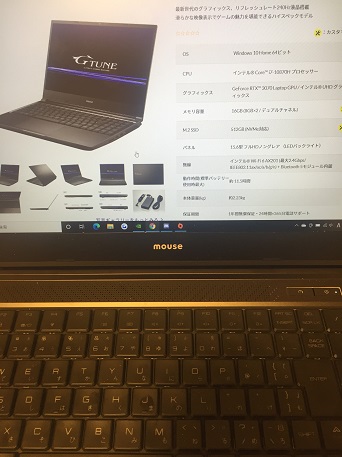
昔の筆者は「ゲーミングノートPC」に良いイメージを抱いていませんでした。
ゲーミングノートPCはサイズがでかすぎる、重すぎる、ノートなのに持ち運びにくい、低スペックなのに高すぎる、60fpsまでしか遊べない、発熱がうざい、騒音がうるさい、フリーズしやすい、故障した時に直しにくい・・・etc
筆者にこんな悪印象を抱かせた昔のゲーミングノートPCはGTX 960、メモリは8GBで、今から見るとちゃちな代物ですが当時15万円以上はしました。
そしてそのノートPCを使って全然最適化されていなかった『PUBG』の世界に飛び込んで、ガクガクで思うように動けず、全く歯が立たなかったのも覚えています。
最近は高性能なノートPCに触れる機会も増えて、「高性能ノートPCはデスクトップPCと遜色ない」と考えを改めました。そしてついに最強のハイスペックゲーミングノートPC「G-Tune H5」に触れる機会を得ることができました。
そんな「G-Tune H5」に対する正直な感想をお届けします。
「G-Tune H5」が届いてから何分でゲームができるのか?
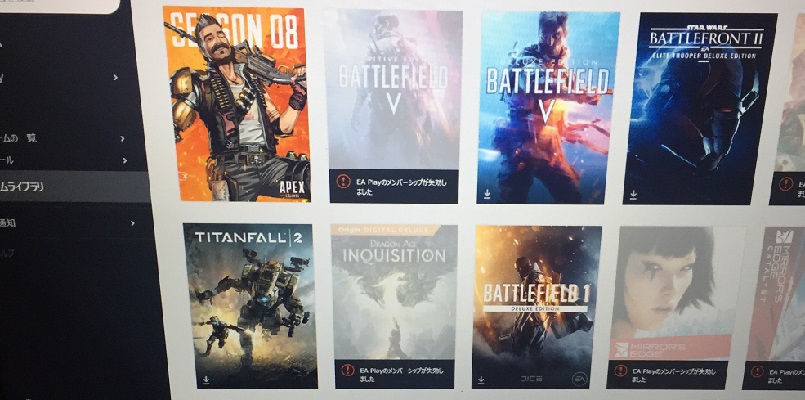
ハサミを使って梱包を開ける(30秒)→ノートPC本体を出す(10秒)→ACアダプターと電源コードを繋げ、ノートPCに接続(30秒)→電源に接続(10秒)!
ものの80秒でノートPCのセッティングは終了。あとはネット接続が有線ならLANケーブルを引っ張ってくるだけですから+10秒もかかりません。
ここからゲームをしようと思ったら、まず「G-Tune H5」を起動します(一瞬の爆速起動!)。
Steamアカウントを持っているならログインして好きなゲームをインストールすればそれでOKです。
インストール時間は回線速度によりますが、『Into the Breach』のような短めのインディーゲームなら1分、『Apex Legends』のような大型タイトルなら1時間はかかるとみたほうがいいでしょう。
待ち時間には今後使っていく予定のブラウザやアプリなどをダウンロードして揃えておくと捗ります。
結論:玄関に「G-Tune H5」が届いてから3分でゲームができる。
これがデスクトップPCだと「モニターの電源とPCの電源を確保したらケーブルを机の裏に通してモニターとPCを繋げてキーボードやマウスも接続してLANケーブルを確保して…」と大作業ですから、ノートPCはめちゃくちゃ楽ですね。
ちなみにゲーミングノートPCは単体でもゲームができますが、「あったら便利な周辺機器」はいくつか存在します。
特にゲーミングマウスやマウスパッドは事前に購入しておくと後々困らないので、一緒に揃えてしまいましょう。
144Hz→240Hzの劇的なディスプレイの進化!
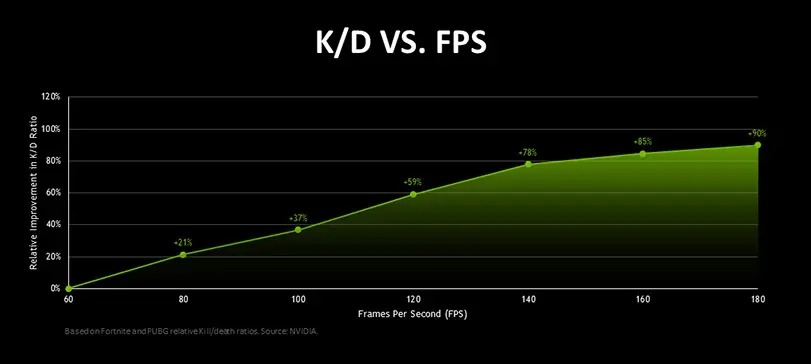
バトロワゲーのフレームレートとキルレートは比例するby:NVIDIA
ノートPCといえば60fpsまでしか出なかったのも今は昔、最近のゲーミングノートPCだと144Hz対応が当たり前になりつつあるようです。
当たり前になりつつあるということは、144Hz対応ゲーミングノートPCを買っても周りと差を付けられない、ということでもあります。
そこで240Hz対応ゲーミングノートを導入するのは、60Hzモニターを144Hzモニターに変えるのと同様、大きな進化です。
フレームレートが上がれば自分のスキルが底上げされるイメージです。
FPS・TPS・バトロワゲー・アクションゲームなどをやる人にとって30fpsや60fpsはかなり窮屈な世界なので、高いフレームレートが重要だということは言うまでもありません。

フレームレート(fps値)とは”1秒間に何フレームの画像を表示しているか”ということです。fpsの値が高ければ高いほどなめらかに画面が動きます。
上記の画像では60fpsまでしか載っていませんが144fpsだと倍以上なめらかに動きます。
フレームレートについてもっと詳しい解説を読みたい方は以下のサイトを参考にしてください。
軽くて持ち運びやすいノートPC

左が「GALLERIA UL7C-R36」(薄さ:24mm/軽さ:2kg)、右が「G-Tune H5」(薄さ:26.8mm/軽さ:2.23kg)
| 薄さ | 26.8mm |
|---|---|
| 軽さ | 2.23kg |
手元にあったドスパラ製薄型ノートPC「GALLERIA UL7C-R36」と「G-Tune H5」のサイズを比較してみました。
厚みも重量もほぼ区別できないレベルなら、デザインもソックリで、正直GPUやモニター、バッテリー持続時間といったスペックでしか差別化のしようがないな、と感じました。
どちらも「1世代前のゲーミングデスクトップパソコンよりも優れたノートPC」というとんでもない製品ではありますが、やはりGPUとモニターの性能が一段上である「G-Tune H5」のサイズが「GALLERIA UL7C-R36」とほぼ変わらないという点は単純に凄すぎます。
具体的なスペック比較は『「G-Tune H5」を他社モデルと比較』で行っているのでチェックしてください。
キーボードはゲーミング仕様のメカニカルキーボード!

ゲーミングデスクトップPCとゲーミングノートPCの最大の違いは「キーボード」だと言われています。
「G-Tune H5」以外のほとんどのゲーミングノートPCのキーボードは「メンブレン式」という標準キーボードで、いわゆる「メカニカル式ゲーミングキーボード」とは別物です。
しかし、ゲーマーの立場から言えば、せっかくのゲーミングノートPCなんだから、キーボードも「ゲーミングキーボード」であってほしい!
「ゲーミングキーボード」の特徴といえば
- 打鍵音がバチバチうるさい
- キー入力の正確性が高い
- 全キー同時押し対応
って感じです。
「G-Tune H5」のメカニカルキーボードはキー押してる感満載のバチバチ感でゲームプレイを盛り立てます。
単純に操作性がいいのでそれだけで最高なのですが、ピカピカ光りまくるのもこれぞゲーマー向けデバイスという気がして最高です。

LEDでビカビカ光るキーボードが嫌いな人はオフにもできるので安心です
こうしたゲーミングキーボードはエンターキーやバックスペースキーが英語式配列だったりするんですが、「G-Tune H5」は使いやすい日本式のままで、「誰にでも使いやすいゲーミングキーボード」を目指しているのがわかります。
ゲーミングノートPCの天敵は熱暴走

ゲーミングノートPC最大の敵が「発熱」です。
筆者はPCの性能を限界まで酷使するようなFPSゲームが好きで、何時間もぶっ通しでプレイしてしまいます。
酷使されたノートPC内部が熱くなり、その熱がキーボードまで伝わり、最終的にはキーボードに触るだけで低音火傷しそうなほど熱くなってゲームどころじゃなくなってしまう、というのは「ゲーミングノートPCあるある」です。

熱くならないノートPCなんか存在しませんが、「G-Tune H5」は従来モデルからヒートパイプを増やして冷却性能を向上しただけでなく、使用アプリに応じてパフォーマンスを切り替える設定も可能になっています。それこそ10時間FPSをプレイしても、キーボードが熱くて触れない!なんてことにはなりません。
騒音注意!
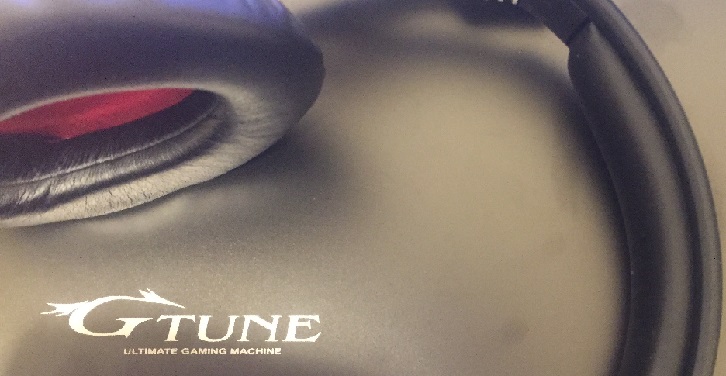
「G-Tune H5」の「冷却性能」が高ければ高いほど気になるのが騒音問題です。
冷却ファンが狂ったように騒音をまき散らすのは、決して悪いことではありません。
PCに激しく負荷をかけるゲームを起動するとPC全体が発熱してしまい、そのままだと故障してしまうので必死に冷却しているのです。
静音性の高いファンレスタイプのノートPCもありますが、ゲーミングノートPCレベルの発熱は処理できません。
むしろ発熱時に騒音が起こらないほうが問題です。冷却能力を求めるならゲーム中にファンが回る音がするくらいのことは受け入れるしかありません。
「PCに激しく負荷をかけるゲーム」をプレイするとき、筆者はいつもヘッドホンをしています。ゲームの音をしっかり聞きたいからです。 なので騒音は耳に入りません。ゲームを終えてヘッドホンを外したら、もう騒音はありません。
というわけで、個人的な問題はないわけですが、周囲に人が多いカフェなんかで『Apex Legends』をプレイする気にはなりませんね。迷惑ですから。
そもそも『Apex Legends』や『PUBG』のようなPCに負荷をかけるゲーム以外では騒音は出ないのでご安心ください。
「G-Tune H5」を他社モデルと比較 コスパ最強はどれだ?
| モデル名 | G-Tune H5 | GALLERIA UL7C-R36 | GR1650TGF-T |
|---|---|---|---|
| 画面 | 15.6インチ 240Hz | 15.6インチ 144Hz | 15.6インチ 120Hz |
| CPU | Core i7-11800H | Core i7-10875H | Ryzen 5 4600H |
| グラフィック | RTX 3070 | RTX 3060 | GTX 1650 Ti |
| メモリ | 16GB | 16GB | 16GB |
| 重さ | 約2.23Kg | 約2.0kg | 約1.9kg |
| ベンチマーク(Time Spy) | 9395 | 7425 | 3868 |
| バッテリー | 約11.5時間 | 約5.8時間 | 約7.5時間 |
| 価格(執筆時点) | 241,780円 | 169,980円 | 114,979円 |
他社から「G-Tune H5」と並ぶ人気ノートPC2種を選んで比較してみました。
「GALLERIA GR1650TGF-T」は性能は決して高くはないのでFPS向きではありませんが、10万円強でそれなりにいろんなゲームができる120HzディスプレイのゲーミングノートPCを買おうと思ったら「アリ」な選択肢です。
「GALLERIA UL7C-R36」は手頃な値段でノートPCとしてはトップクラスの性能ですが、「G-Tune H5」の下位互換のようなポジションです。
スペック的な差はベンチマークスコアを見ての通り。最終的には「144fps以上のフレームレートが必要かどうか?」で決まります。
144fps以上のフレームレートが出ると有利なゲームといえば『Apex Legends』、『フォートナイト』、『VALORANT』など。要するに、シューターをプレイしたいなら240Hzディスプレイの「G-Tune H5」で間違いありません。
「G-Tune H5」のベンチマーク
代表的なベンチマークソフトを使って「G-Tune H5」のスコアを計測しました。
いまPCを持っている人は、これらのベンチマークソフトを回してみて「G-Tune H5」とのスペックの違いを確認してみてください。
PCMark 10
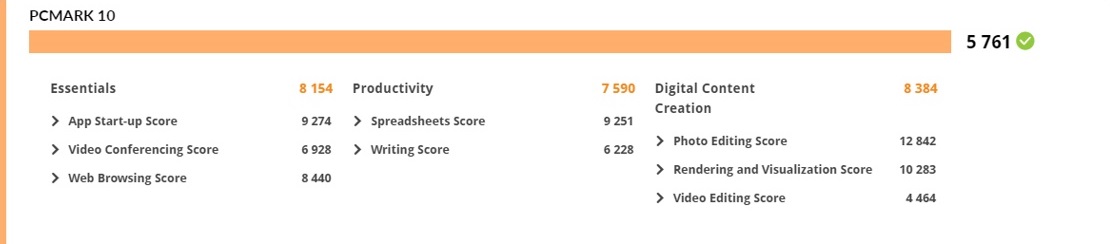
| 総合スコア | 5761 |
|---|
総合的なパソコン性能を計測するベンチマークソフト「PCMark 10」の測定では「5761」という総合スコアが出ました。
快適にネットサーフィンできる目安となるスコアは3000~4000程度なので、「G-Tune H5」ならゲーム用だけでなくウェブ閲覧から動画編集といった仕事用としても何の問題もなくこなせるスペックです。
3D Mark
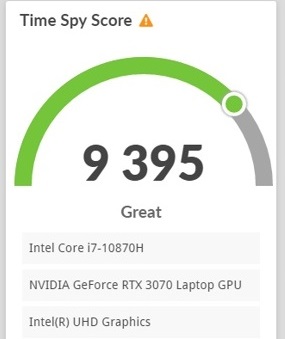
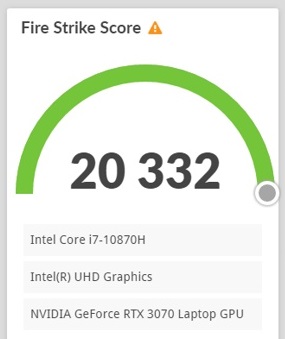
| Time Spy | 9395 |
|---|---|
| Fire Strike | 20332 |
定番のゲーム用ベンチマークソフト「3D Mark」で測定してみたところ、「Time Spy」では「9395」、「Fire Strike」では「20332」というスコアが出ました。
「3D Mark」はPCのゲーミング性能に特化したベンチマークソフトで、「Time Spy」はDirectX 12ベンチマーク、「Fire Strike」はDirectX 11ベンチマークです。
「G-Tune H5」のベンチマークスコアは全ての3Dゲームやオンラインゲームを快適に遊べる数値だと言えるでしょう。
ドラゴンクエストX

| 最高品質 | 22163(すごく快適・はぐれメタル級) |
|---|
『ドラゴンクエストX 目覚めし五つの種族 オンライン』(DQ10)のベンチマークソフトでは「最高品質」で「20774(すごく快適・はぐれメタル級)」というスコアが出ました。
DQ10はもともとかなり軽いゲームなので「G-Tune H5」の性能を測るベンチマークとしてはあまり参考にならないかもしれませんが、ゲーミングデスクトップPC並のスコアであることは間違いありません。
FINAL FANTASY XIV: 漆黒のヴィランズ

| 最高品質 | 15368(非常に快適) |
|---|
『FINAL FANTASY XIV: 漆黒のヴィランズ』(FF14)のベンチマークソフトでは「最高品質」で「15368(非常に快適)」というスコアが出ました。
FF14のベンチマークスコアは7000以上で「非常に快適」となりますが、今後の拡張パックやアップデートでゲームが重くなる可能性もあるため、8000くらいあれば安心です。
「G-Tune H5」は基準を大幅にクリアしているので、処理落ちやカクつきとは無縁のFF14ライフを送れます。
ちなみにFF14は国内外でMMOの代表格なので、MMOを遊びたいときはFF14のベンチマークを目安にPCの性能を判断することが多いです。
PCショップの店頭に置いてあるゲーミングPCでもよくFF14のベンチマークが起動していますね。
FINAL FANTASY XV

| 高品質 | 9221(とても快適) |
|---|
『FINAL FANTASY XV』(FF15)のベンチマークソフトでは「高品質」で「9221(とても快適)」というスコアが出ました。
FF15は一人用ゲームの中でもかなり重い部類のゲームなので、FF15が動くなら基本的にはPCで発売されているすべてのシングルプレイゲームが動作すると考えてOKです。
グラフィック重視の人でもフレームレート重視の人でも全く問題ありません。
「G-Tune H5」のフレームレート検証
「G-Tune H5」を使って人気のPCゲームをいくつかプレイしてみました。
「どのくらいのフレームレートを出せるのか」は特に気になるところだと思うので、動画で紹介します。
「G-Tune H5」で『Apex Legends』をプレイしてみた
「G-Tune H5」を使って『Apex Legends』の「射撃訓練場」でフレームレートの確認をしてみました。
グラフィック設定を「最高」と「最低」に分けて、「通常時」のフレームレートと「テルミットグレネードをばらまき&自ら燃えて激しい負荷をかけた時」のフレームレートを検証しています。
| 通常時 | 重い時(テルミット) | |
|---|---|---|
| 最高設定 | 150-180fps | 80-150fps |
| 最低設定 | 240fps | 150-200fps |
グラフィックが「最高設定」だと通常時は150-180fps程度で、重くなると80fps前後までフレームレートが低下します。
「最低設定」だと通常時は240fps維持で、最も重くなる瞬間は150fpsを下回ります。
ただし、実は射撃訓練場でのフレームレートはあまり意味がありません。
大量のプレイヤーが動き回るバトルロイヤルは射撃訓練場よりも大きな処理負荷がかかり、フレームレートはさらに低下するからです。逆に、周囲にプレイヤーがいない室内ではフレームレートは上昇します。
重要なのは「実戦でどれだけのフレームレートが出せるのか」です。というわけで、実戦でも検証してみました。
実戦だとマップや周辺オブジェクトの量、近くの敵の数といった環境によって負荷が変わるので、条件はそれぞれ違います。
「だいたいこのくらいの数字が出るんだな」という参考として見てください。
こちらは最低設定でのプレイ動画です。
周囲に敵がいない状況で物資を漁っているときは160~180fps程度のフレームレートを維持できていますが、戦闘が始まると、マップによっては最低で100fpsまでフレームレートが低下します。
「100fps」というのはPCゲーマーが快適にゲームをプレイするための一つの基準なので、基本的にフレームレートで煩わしい思いをすることはありません。
こちらは最高設定でのプレイ動画です。
中距離では100~120fpsを維持、近距離戦闘が始まると、フレームレートが落ちるどころか最大で167fpsまで跳ね上がっています。
「低設定より最高設定のほうがフレームレートが出ている」ように見えるかもしれませんが、これはオブジェクトの少ないマップ構造や周囲の敵の数などが関係しています。
基本的には、「G-Tune H5」で『Apex Legends』をプレイするならグラフィックは「低設定」がおすすめです。
『Apex Legends』を240fps維持でプレイするのは不可能だとしても、240Hzディスプレイの特権である144fps以上でのエイムや索敵を体験したいなら低設定で少しでもフレームレートを出やすくしておくと良いでしょう。
「G-Tune H5」で『PUBG』のフレームレート検証
「G-Tune H5」を使って『PUBG』のFPPモードでフレームレートの確認をしてみました。
『PUBG』のグラフィック設定を「非常に低い」「ウルトラ」で検証しています。
ちなみに『PUBG』にもトレーニングモードはありますが、これはバトロワモードと状況が違いすぎて参考にならないのでフレームレートの検証しません。
また、『PUBG』は周囲の状況によってフレームレートが大きく変わるので、あくまで「この状況ではこういうフレームレートだった」という目安として理解してください。
こちらは「非常に低い」設定のプレイ動画です。
『PUBG』でフレームレートが下がりやすい瞬間といえば、狭い空間に大人数で密集しているとき、そして山林を車で爆走しているときです。
このプレイで150-170fps出ているのであれば、基本的にPUBGはかなり快適にプレイできると思います。
こちらは「ウルトラ」設定の『PUBG』動画です。
近くに敵がいたというのもありますが、パルスに飲まれてフレームレートが74fpsまで下がったのは驚きでした。
「G-Tune H5」でゲームをするような人が74fpsに耐えられるとは思えません。『PUBG』をウルトラ設定にする旨みも別にないので、素直に最低設定で240Hzディスプレイを活かしたプレイを楽しみましょう。
「G-Tune H5」で『フォートナイト』のフレームレート検証
『フォートナイト』は『Apex Legends』や『PUBG』と比べて軽く、最低設定だと平均240fpsオーバーでプレイできます。
つまり、これらのゲームの中では最も「G-Tune H5」の240Hzディスプレイに適したゲームということです。
『フォートナイト』最高設定は通常の移動時や漁りでは144fps以上のフレームレートが出ていますが、戦闘時には100~130fps程度まで低下します。
240fpsまで描画できる「G-Tune H5」でコレはさすがにもったいないので、『フォートナイト』をプレイするならグラフィックは最低設定で、240fpsを維持できる設定がおすすめです。
以下のページではゲーミングノートPCと一緒に購入したいおすすめゲーミングデバイスをまとめています。
マウス、ヘッドホンからスピーカーやインナーケースまで、この記事を参考にすればゲーミング環境がすべて揃います。
また、おすすめゲーミングノートPC全般とノートPCに関するまとまった情報を知りたい人はこの記事をおすすめします。

















